Von Selena KomezAktualisiert im Oktober 30, 2018
[Zusammenfassung]: Ihr Samsung-Telefonsystem stürzt ab und bleibt im Wiederherstellungsmodus hängen? Keine Sorge, in diesem Artikel erfahren Sie, wie Sie das Android-Telefon im Startbildschirm durch Hard-Reset, Soft-Reset und Entfernen des Akkus aus dem Wiederherstellungsmodus entfernen. Außerdem erfahren Sie, wie Sie das im Wiederherstellungsmodus feststeckende Samsung Galaxy-Telefon ohne Datenverlust reparieren.
Die Leute lesen auch:
* Daten von Samsung mit defektem Bildschirm wiederherstellen
* So entsperren Sie das Samsung Phone ohne Passcode?
"Hilfe. Mein Galaxy S5 verharrt im Wiederherstellungsmodus. Ich habe keine Ahnung, es herauszubringen. Gibt es Möglichkeiten, den anormalen Status von Samsung Galaxy S5 zu beheben?"
„Beim Neustart meines Samsung Galaxy S6 wurde eine Benachrichtigung angezeigt, dass eine Sicherheitsverletzung vorliegt und das Telefon neu gestartet werden muss, um unangemessene Änderungen zu vermeiden. Also drückte ich die Neustarttaste und es begann normal neu zu starten, bis ich in einem winzigen blauen Text „RECOVERY BOOTING….“ Sah. Ich dachte nicht viel darüber nach, bis nach einer Minute nichts mehr passierte. Ich ließ es noch 5 Minuten und dann 15 Minuten los. Ich kam zurück und es war immer noch auf dem gleichen Bildschirm. Ich beschloss, das Gerät aus- und wieder einzuschalten, um zu sehen, ob dies irgendetwas bewirken würde. Es passierte nichts. Ich nahm den Akku heraus und wartete einige Minuten, bis er wieder eingelegt war. Das Galaxy S6 blieb jedoch im Wiederherstellungsmodus hängen. Wie kann ich das Samsung Galaxy S6 im Wiederherstellungsmodus reparieren? Vielen Dank!"
Ihr Samsung-Gerät kann aus verschiedenen Gründen im Startbildschirm hängen bleiben:
- Ein Systemupdate, das schief gelaufen ist;
- Malware, die außerhalb des Google Play Store heruntergeladen wurde;
- Anwendungen mit Fehlern;
- Software-Anpassung wie Flashen eines neuen ROMs, Rooten des Geräts, Entsperren des Geräts;
- Speicherkarte defekt.
Die oben aufgeführten Gründe könnten dazu führen, dass Ihr Telefon beim Start oder beim Logo-Bildschirm hängen bleibt. Wenn Sie die Ursache des Startproblems eingrenzen möchten, können Sie diese drei Tricks ausprobieren:
Versuchen Sie sich zu erinnern, ob kürzlich neue Anwendungen auf Ihrem Telefon installiert wurden.
- Entfernen Sie die Speicherkarte und prüfen Sie, ob das Telefon normal neu gestartet werden kann.
- Erinnern Sie sich, wenn Sie das Telefon in letzter Zeit geflasht, gerootet oder aktualisiert haben.
Nachdem Sie die Ursache herausgefunden haben, können Sie das Problem mit spezifischen Lösungen effektiver lösen. Es ist jedoch in Ordnung, dass Sie die Ursachen nicht herausfinden konnten. Folgen Sie einfach den unten aufgeführten Lösungen nacheinander Beenden Sie den Samsung-Wiederherstellungsmodus.
Der Wiederherstellungsmodus ruft auch den abgesicherten Modus auf. Diese Funktion ist auf den meisten Android-Geräten verfügbar und ermöglicht das Starten des Telefons ohne Apps oder Programme von Drittanbietern sowie mit den ursprünglichen Standardeinstellungen. Manchmal bleiben Samsung-Handys eingefroren oder bleiben auf dem Ladebildschirm hängen. Es ist wirklich ein häufiges Problem bei Samsung-Handys, die unter dem Android-Betriebssystem ausgeführt werden. Wenn sich Ihr Telefon nicht wie gewünscht einschaltet oder das Samsung-Logo hochfährt, dann einfriert oder nicht aus dem festgefahrenen Zustand herauskommt, besteht Hoffnung.
Fix Samsung Galaxy Phone im Wiederherstellungsmodus hängen geblieben
Teil 1: Hard Reset, um den Wiederherstellungsmodus von Samsung Galaxy Phone zu beenden
Schritt 1. Schalten Sie Ihr Samsung Galaxy S7-Telefon aus, wenn es eingeschaltet ist.
Schritt 2. Halten Sie “gedrücktVolume Up","Home" und "Power”Tasten gleichzeitig, bis sich Ihr Telefon einschaltet; (Für eine Art Android-Handy: „HomeDie Taste kann nicht gedrückt werden. Überspringen Sie sie einfach und drücken Sie die Taste.Lauter" und "Power" nur.)
Schritt 3. Drücken Sie “Volume Down”, Um das Menü auszuwählen, und wählen Sie“Wiederherstellungsmodus".
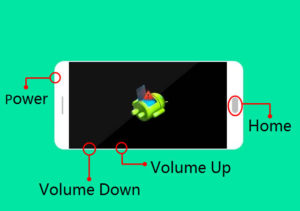
Tipps: Die oben genannte Methode gilt für fast alle Android-Benutzer wie Samsung Galaxy S9 / S8 / S7 / Note 8, Huawei, LG, Motorola, Google, Sony, HTC usw. Wenn Sie Ihr Telefon jedoch hart zurücksetzen, werden die Daten Ihres Telefons gelöscht. Im Folgenden finden Sie jedoch die sicherste Methode korrigiert abgestürztes, eingefrorenes oder gesperrtes Android-Telefon auf normal und Extrahieren von Daten für die Sicherung auf einem Windows-Computer, überhaupt keinen Datenverlust.
Teil 2: So beheben Sie das im Wiederherstellungsmodus festgefahrene Samsung-Telefon mit dem defekten Android-Tool zur Datenextraktion und -behebung
Defektes Android-Tool zum Extrahieren und Korrigieren von Daten ist genau das, wonach Sie suchen. Es bietet die einfachste Lösung für Samsung-Handy im Wiederherstellungsmodus blockiert. Darüber hinaus können auch Daten von Android unter steckenbleibenden Fällen wie z. B. korrigiert und extrahiert werden Android bleibt im Wiederherstellungsmodus hängen, Android bleibt auf dem Startbildschirm hängen, Android bleibt am schwarzen Bildschirm hängen, Android bleibt im Downloadmodus hängen. Die wiederherstellbaren Daten, einschließlich Kurzmitteilungen, Fotos, Anrufverlauf, Musik, Videos usw., werden unterstützt. Außerdem werden Samsung Galaxy S6 / S6 Edge, Samsung Galaxy S5, Samsung Galaxy S4, Samsung Galaxy Note 5 / 4 / 3 usw. unterstützt.


Unterbrochene Android-Datenextraktion und Fix Software-unterstützte Geräte und Dateitypen
| |
Unterstützte Geräte |
| Samsung Galaxy S |
S4: GT-I9500, GT-I9505, SCH-R970, SCH-R970C, SGH-I337M, SGH-M919, SPH-L720
S5: SM-G900F, SM-G900FQ, SM-G900I, SM-G900K, SM-G900L, SM-G900M, SM-G900P, SM-G900R4, SM-G900R6, SM-G900S, SM-G900T, SM-G900T1, SM-G900W8
S6: SM-G9200, SM-G920F, SM-G920P, SM-G920T, SM-G925F, SM-G925P, SM-G925T, SM-G928P, SM-G928T
|
| Samsung Galaxy Note |
Hinweis 3: SM-N900, SM-N9002, SM-N9005, SM-N9006, SM-N9007, SM-N9008 SM-N9008V, SM-N900S
Hinweis 4: X-N9100, X-N9106, X-N9108, SM-N9109, SM-N910, SM-N910, SM-N910, SM-N910, SM-N910, SM-N910, SM-N910, SM-N910, SM-N4, SM-N910, SM-N910, SM-N910, SM-N910N , SM-N910S, SM-N8T, SM-NXNUMXU, SM-NXNUMXV, SM-NXNUMXWXNUMX
Hinweis 5: SM-N920C, SM-N920G, SM-N920I, SM-N920K, SM-N920L, SM-N920P, SM-N920R4, SM-N920S, SM-N920T, SM-N920T, SM-N8
|
| Samsung Galaxy Tab |
Registerkarte Pro 10.1: SM-T525 |
Schritt 1. Verbinden Sie das Galaxy S7, das sich im Wiederherstellungsmodus befindet, mit dem PC
Verbinden Sie zunächst Ihr Samsung, das im Wiederherstellungsmodus hängen blieb, mit dem Computer. Starten Sie das Programm Defektes Android-Datenwiederherstellung und klicken Sie auf " Defekte Android-Telefon-Datenextraktion“Modus, dann klicken Sie auf“Gerät reparieren".

Schritt 2. Wählen Sie die wiederherzustellenden Dateitypen
Wählen Sie die Elemente aus, die Sie wiederherstellen möchten. Die Wiederherstellungsoption umfasst jedoch Kontakte, Textnachrichten, Fotos, Galerie, Musik, Video und Dokumente, unter anderem von Samsung.

Schritt 3. Wählen Sie den Typ "Feststecken" von Samsung
Sie sollten die feststeckende Situation auswählen, die zu Ihrem Gerät passt. Hier sollten Sie “Anders".

Schritt 4. Wählen Sie das Telefonmodell Ihres Samsung
Das Programm betritt die Benutzeroberfläche, wie der Screenshot zeigt. Bitte wählen Sie das Telefonmodell aus, das zu Ihrem Samsung passt. Hier sollten Sie “Galaxy S7".

Schritt 5. Holen Sie sich Samsung in den Download-Modus
Befolgen Sie die Anweisungen, um Samsung in den Download-Modus zu versetzen: Schalten Sie das Telefon aus> Drücken Sie die Lautstärketaste + Home-Taste + Ein / Aus-Taste> Drücken Sie die Lautstärke hoch, um den Download-Modus aufzurufen.

Danach wechselt Ihr Telefon erfolgreich in den "Download-Modus".

Defektes Android-Datenwiederherstellungsprogramm lädt das Wiederherstellungspaket zum Wiederherstellen Ihres steckengebliebenen Samsung-Geräts herunter, wodurch Sie es wieder in den Normalzustand bringen können. Sekunden später startet das Telefon wie gewohnt neu. Dann sollten Sie prüfen, ob das Gerät funktioniert oder nicht.
Schritt 6. Anzeigen und Wiederherstellen von Daten von Galaxy S7
Jetzt sollten Sie Daten auswählen, um die ausgewählten Daten in einer Vorschau von Galaxy S7 auf Ihrem Computer anzuzeigen und wiederherzustellen.



Verwandter Artikel
Wie Samsung Galaxy S7 auf Samsung Logo fixiert wird
Wie fixiert Bricked Samsung Phone
So beheben Sie Samsung im Download-Modus
Wie fixiert man Frozen Samsung auf Normal
So beenden Sie den Wiederherstellungsmodus auf Android
So stellen Sie Daten vom defekten Samsung Galaxy S6 / S7 wieder her
So stellen Sie Daten von gefrorenem Samsung wieder her
Fix Samsung im Wiederherstellungsmodus
Ihre Nachricht
Prompt: Sie brauchen, um Einloggen bevor du kommentieren kannst.
Noch keinen Account. Klicken Sie bitte hier Registrieren.

Laden...

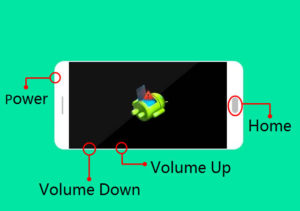

















Noch kein Kommentar Sag etwas...